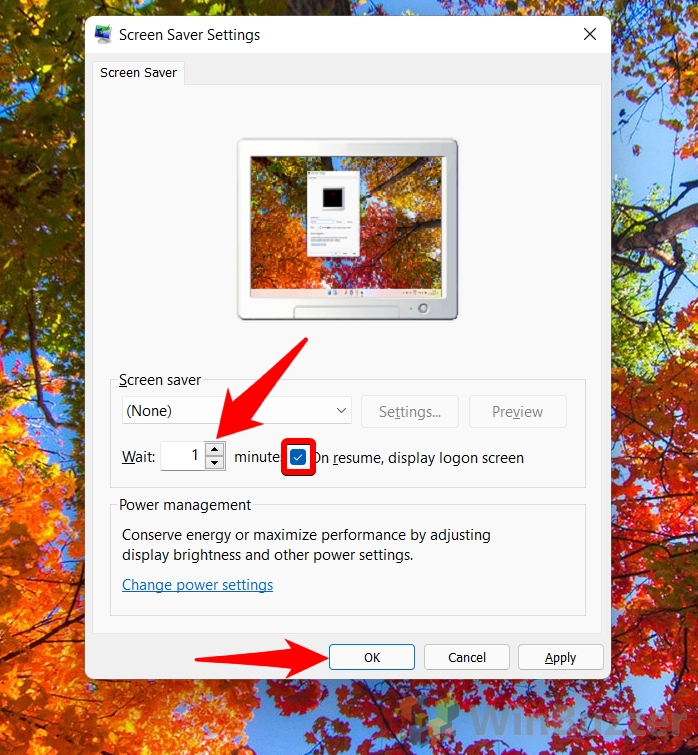src=”https://winbuzzer.com/wp-content/uploads/2022/03/Featured-How-to-lock-your-computer-lockscreen-lock-screen-696×395.jpg”>
En esta guía , le mostraremos cómo puede bloquear la pantalla de Windows en su PC. Es obvio que ya está familiarizado con las pocas formas estándar de bloquear su computadora. Esta guía presenta algunos de los atajos de teclado más rápidos que mantienen su computadora portátil segura sin interrumpir las aplicaciones que se ejecutan en segundo plano.
En algún momento, si está inactivo por un tiempo, el sistema operativo Windows bloqueará su pantalla y, para desbloquearla, deberá ingresar su contraseña/pin. Pero hay atajos muy rápidos que puede usar para bloquear inmediatamente la pantalla de Windows. Al bloquear las ventanas, el usuario cerrará la sesión y volverá a aparecer en la pantalla de bloqueo. Al presionar cualquier tecla, se dirigirá al usuario a la pantalla de inicio de sesión donde se le pedirá que ingrese la contraseña.
Tenga en cuenta que todos los siguientes métodos se pueden realizar en Windows 10 y 11 Los comandos y los accesos directos son los mismos en ambos sistemas operativos. Sin embargo, en esta guía, tomamos capturas de pantalla de Windows 11, por lo que la interfaz de usuario se verá diferente para los usuarios de Windows 10.
Usar el menú de inicio para bloquear su computadora es probablemente la forma lo estás haciendo ahora mismo. Es muy autoexplicativo también.
Haga clic en el logotipo de Windows
Todo lo que necesita hacer es hacer clic en el icono de su ventana, se llama botón de inicio. Haga clic en el nombre de su cuenta y la opción para bloquear la pantalla de su computadora aparecerá como”Bloquear”.
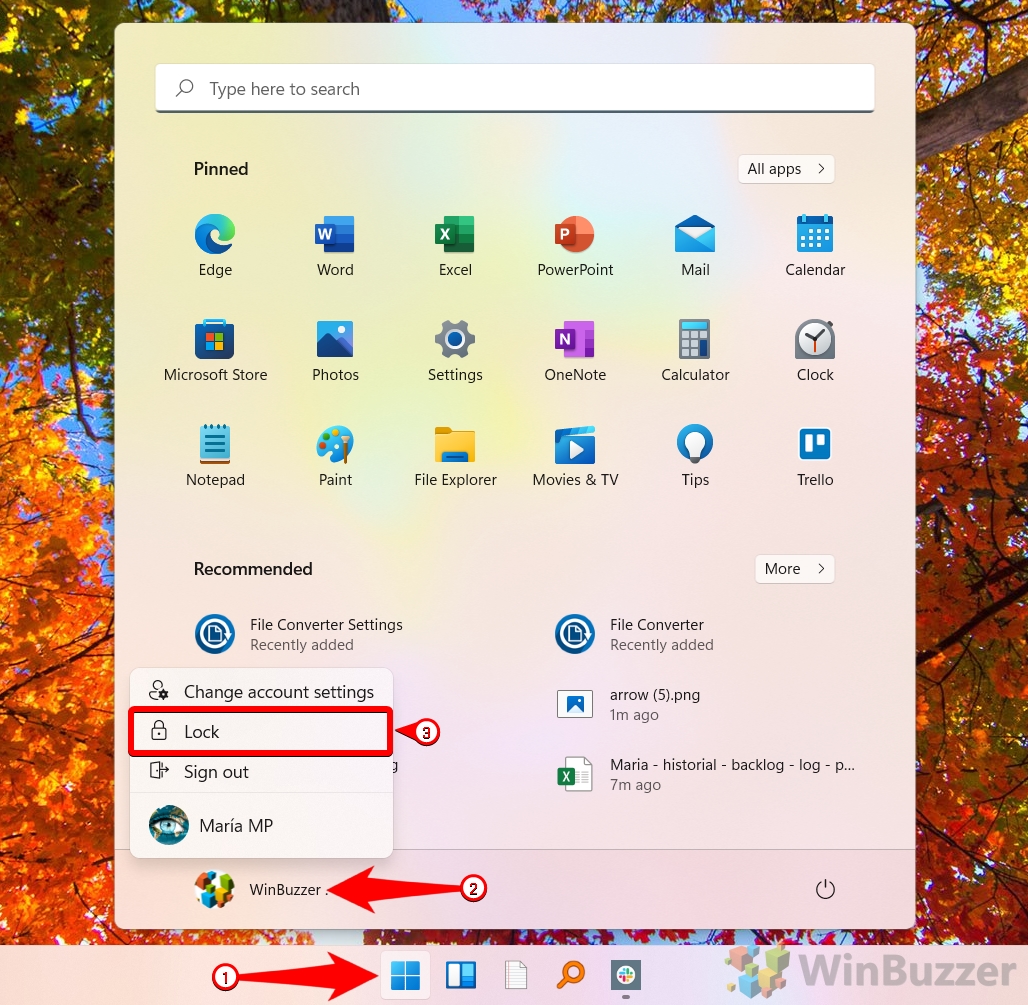
Cómo bloquear la pantalla de la computadora usando la tecla de acceso rápido”Windows + L”
Este es el favorito de los usuarios y probablemente el atajo de pantalla de bloqueo de Windows más rápido en este lista. Este método en particular es muy útil cuando necesita alejarse de su computadora portátil/PC de inmediato. Implica solo un paso en el que deberá presionar dos teclas del teclado juntas.
Presione la tecla de Windows + L
Simplemente presione la tecla de Windows + L en su teclado y lo llevará a la pantalla de bloqueo de su computadora.
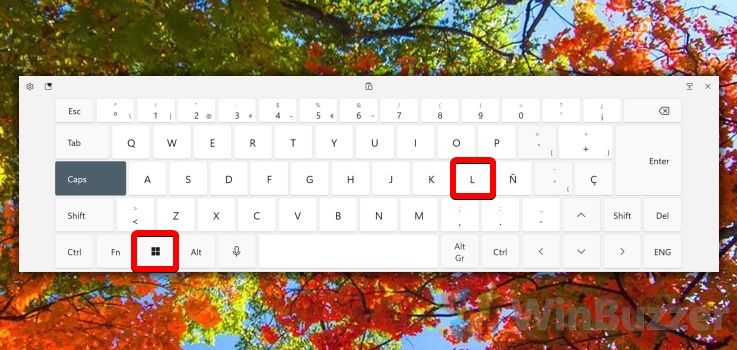
Cómo bloquear la pantalla usando Ctrl+Alt+Supr
Si te gusta la tecnología, es posible que hayas usado esta combinación de teclas”Ctrl + Alt + tecla Supr”para eliminar el software que no responde. Pero también puedes usarla para bloquear la pantalla de tu computadora. otra forma más rápida de bloquear las ventanas.
Presione”Ctrl + Alt + tecla Supr”a la vez
Simplemente presione “Ctrl + Alt + tecla Supr”y lo llevará a una pantalla diferente donde estará disponible la opción Bloquear.
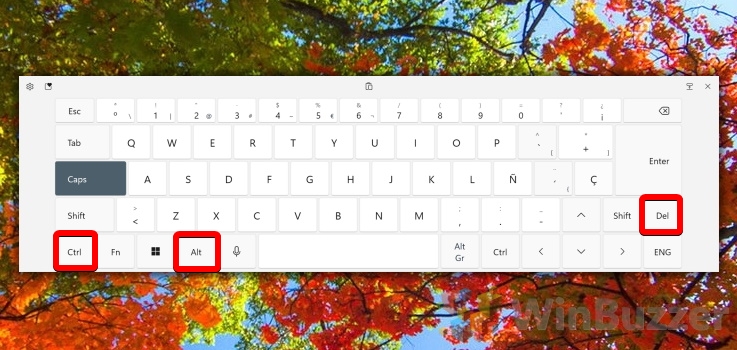 Haga clic en Bloquear
Haga clic en Bloquear
Simplemente haga clic en Bloquear y será dirigido a la pantalla de bloqueo de su PC.
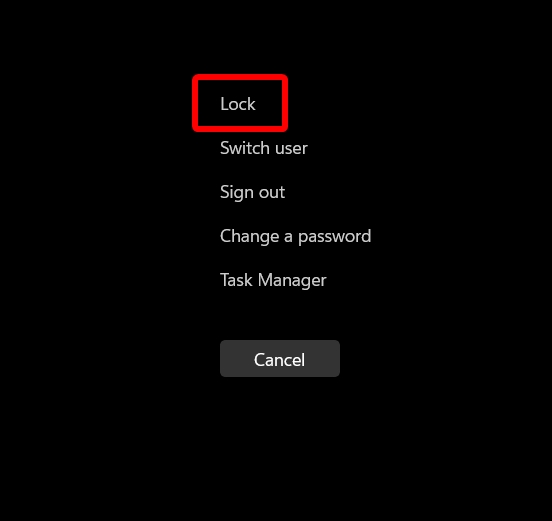
Cómo bloquear su computadora usando el Administrador de tareas
También puede usar el administrador de tareas para bloquear la pantalla. Básicamente, te desconectas y automáticamente te dirige a tu pantalla de bloqueo. El administrador de tareas se utiliza para eliminar las aplicaciones en ejecución si deja de responder. Muestra todas las aplicaciones que se ejecutan en segundo plano contra el usuario actual (usted).
Haga clic en el ícono de Windows y escriba Administrador de tareas
Abra el administrador de tareas usando su menú de inicio o también puede presionar “Ctrl + Alt + Supr”Tecla y será dirigido a la interfaz de usuario donde puede seleccionar el Administrador de tareas.
 Navegue a Usuarios y haga clic en su nombre
Navegue a Usuarios y haga clic en su nombre
Una vez que haga clic en su nombre, el menú desplegable le dará la opción de desconectarse. Una vez que esté desconectado , volverás a tu pantalla de bloqueo.
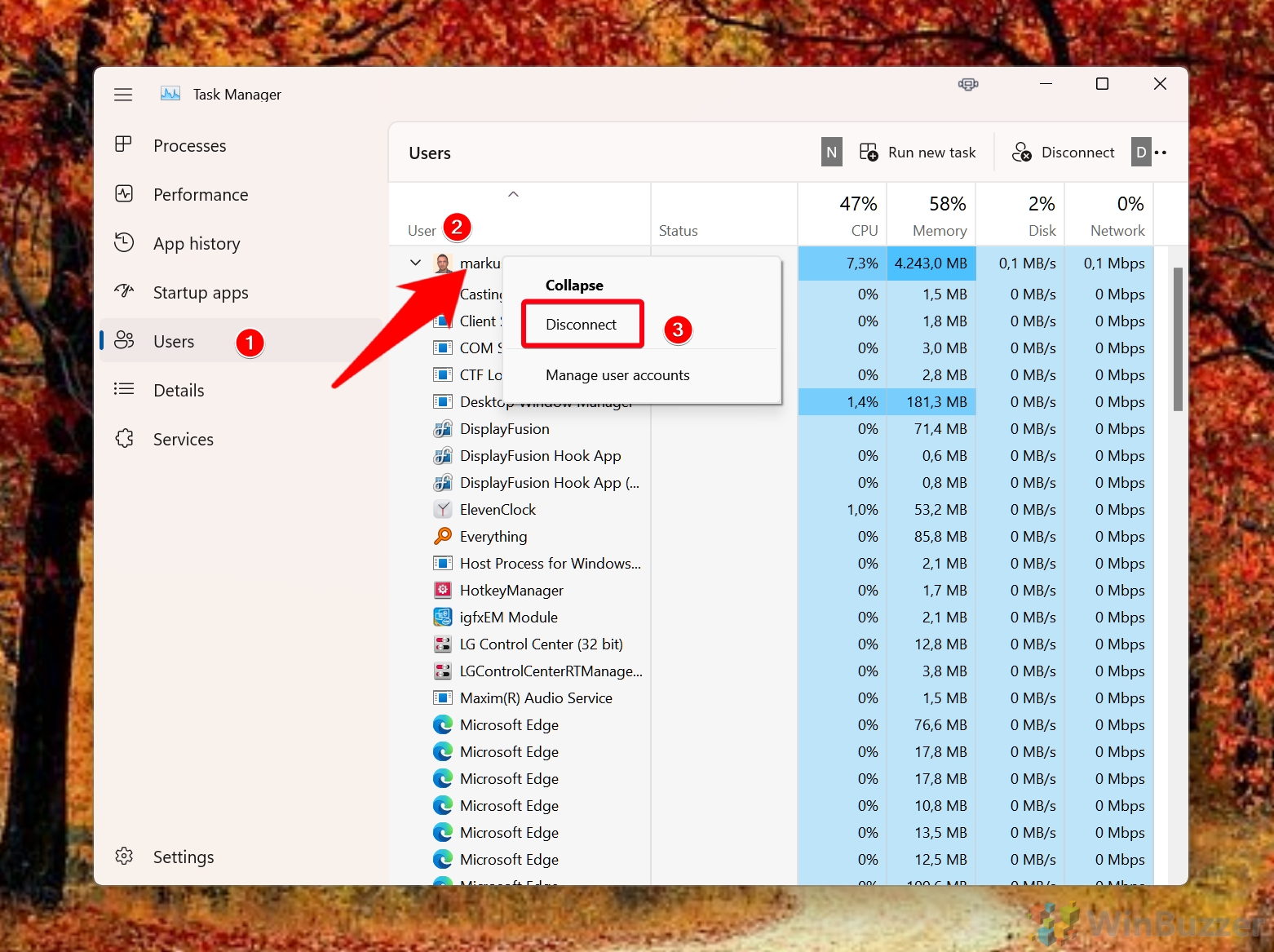
Cómo bloquear la pantalla de su computadora desde el símbolo del sistema
Usar un símbolo del sistema siempre se ve bien frente a sus amigos y también puede usarlo para bloquear la computadora. Los usuarios que utilizan CMD pueden realizar todas las acciones posibles con la interfaz gráfica de usuario de Windows. Los archivos se pueden copiar, renombrar o eliminar usando CMD. Los usuarios pueden incluso iniciar aplicaciones y realizar cambios en la configuración. También hay un comando para bloquear su computadora.
Haga clic en el menú Inicio (logotipo de Windows) y busque Símbolo del sistema
Simplemente haga clic en el ícono de Windows en su cuenta personal. computadora y escriba”Símbolo del sistema”o simplemente escriba”cmd”y presione enter. Abrirá el símbolo del sistema.
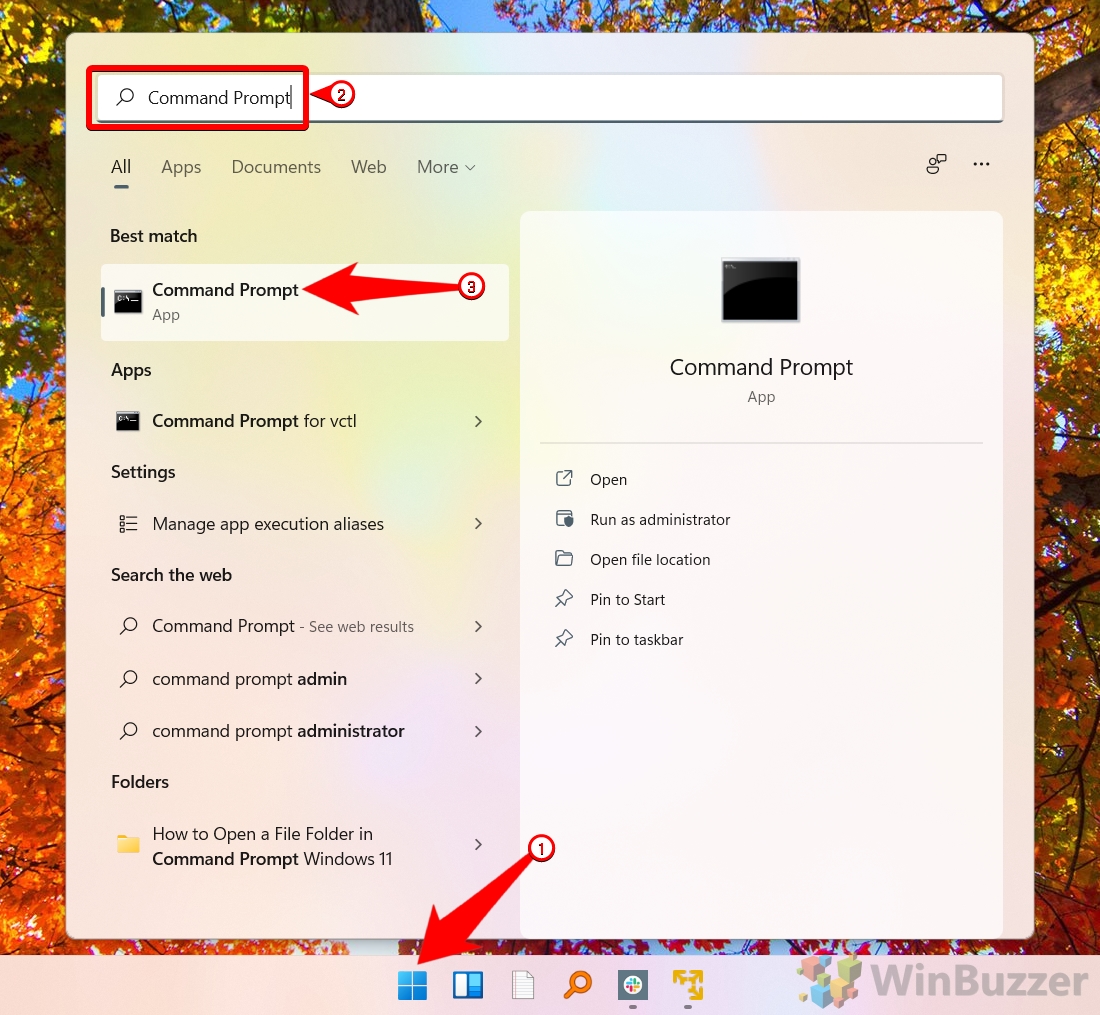 Escribir Comando en CMD
Escribir Comando en CMD
Estará en su directorio de usuario, así que simplemente escriba el siguiente comando de Windows:
“Rundll32.exe user32.dll,LockWorkStation”.
Una vez que se ejecute este comando, volverá a la pantalla de bloqueo de Windows.

Cómo bloquear la pantalla usando el indicador de ejecución
Una de las características prácticas y fáciles de usar de Windows es el cuadro de diálogo del comando Ejecutar. Puede acceder a numerosas ventanas ajustes, vi Nuevos archivos y directorios, y ejecutar programas rápidamente. Solo necesita ingresar el comando apropiado y presionar Enter para utilizar esta herramienta. También se puede usar para bloquear la pantalla de una computadora y es muy similar al método anterior. En lugar de usar el símbolo del sistema, use el indicador Ejecutar.
Presione la tecla de Windows + R en el teclado
Cuando presione la tecla de Windows + R en el teclado, abrirá el indicador de ejecución y simplemente puede escribir el mismo comando que usamos en el método anterior y presionar Aceptar.

Cómo bloquear Windows usando un escritorio Icon
¿Cómo bloquear la pantalla de su computadora usando un ícono de escritorio? Es un método bastante simple. Siga.
Haga clic con el botón derecho en el escritorio
Simplemente haga clic con el botón derecho en la pantalla del escritorio, seleccione nuevo y seleccione Acceso directo. Básicamente, está creando un acceso directo a la pantalla de bloqueo de Windows 10/11 en su escritorio.
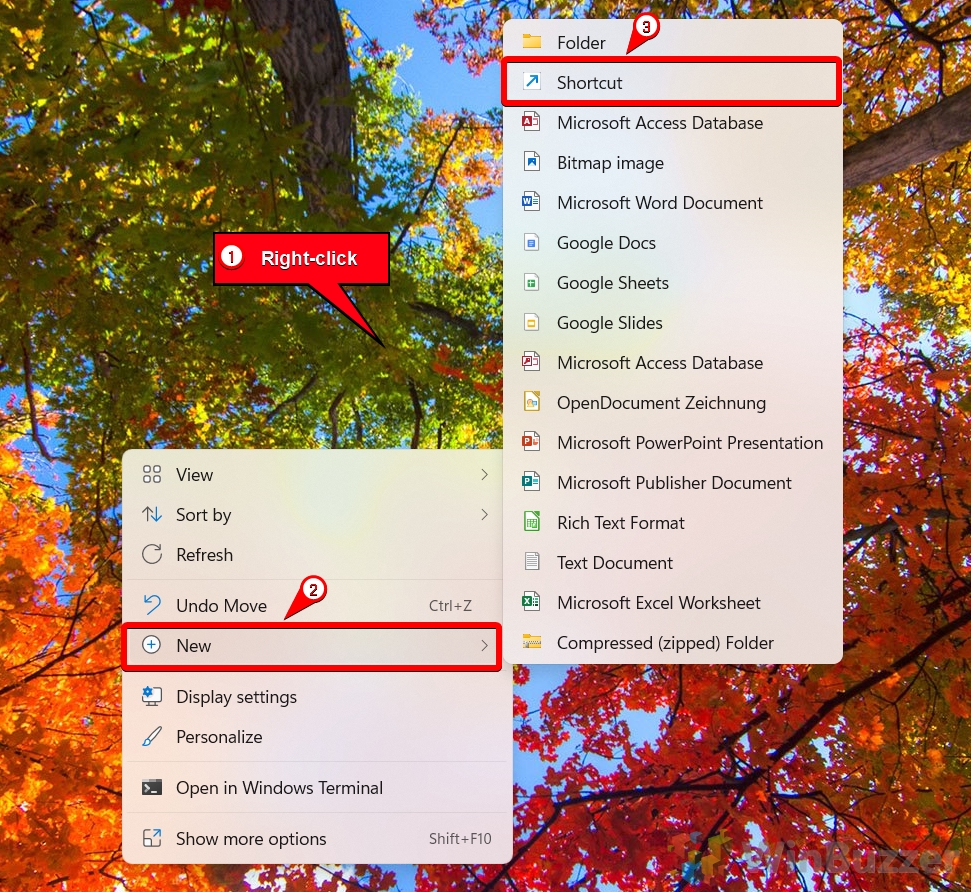 Escribe el mismo comando dentro
Escribe el mismo comando dentro
Escribe el mismo comando mencionado al seleccionar la ubicación del elemento y presiona Siguiente.
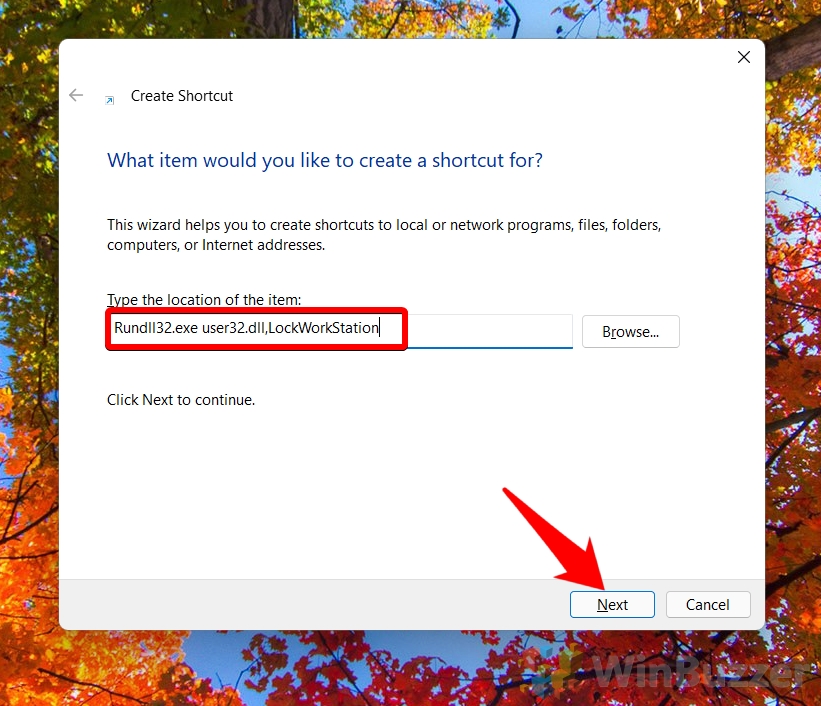 Dé un nombre al icono de bloqueo del escritorio
Dé un nombre al icono de bloqueo del escritorio
Puede nombrar el ícono del escritorio”Bloquear pantalla”y presionar finalizar. Notará que los íconos se agregaron a su escritorio.
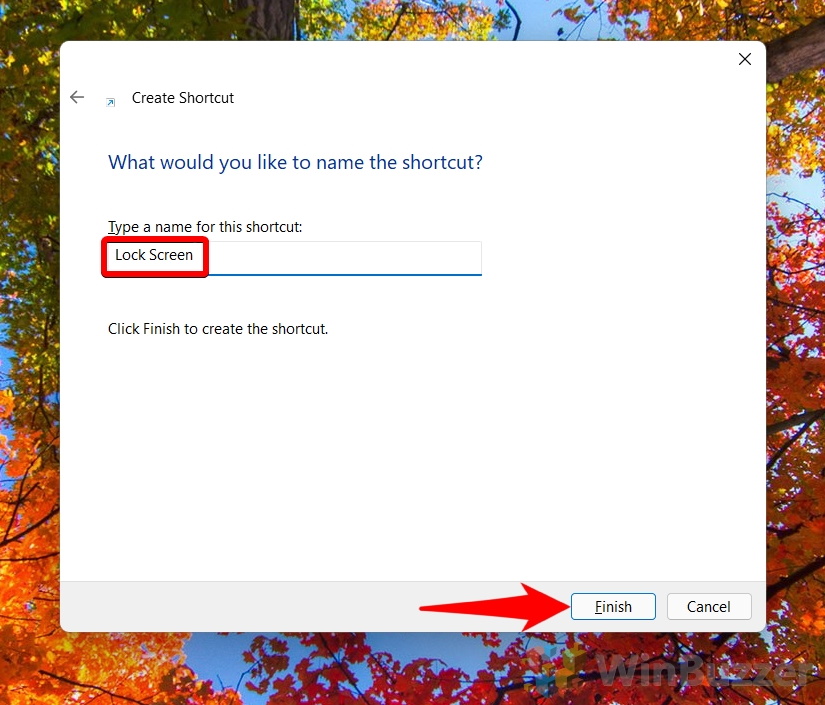 Haga clic en el icono”Bloquear pantalla”
Haga clic en el icono”Bloquear pantalla”
Con un solo clic en el icono de bloqueo, los usuarios pueden bloquear sus computadoras.
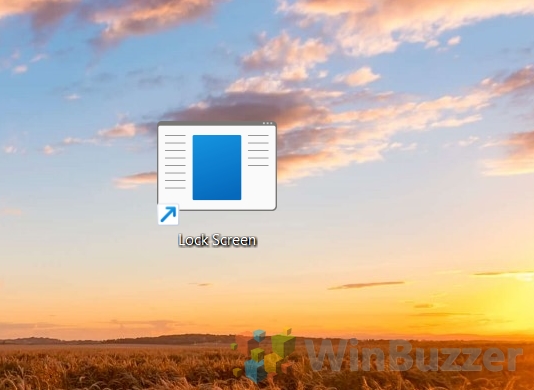
Cómo bloquear la pantalla usando la configuración personalizada del protector de pantalla
Este método es perfecto si olvidó bloquear la pantalla antes de alejarse de su estación de trabajo. Con este método, su PC bloqueará automáticamente la pantalla después de un cierto período de tiempo. Es una buena técnica de bloqueo de PC.
Haga clic en Menú de inicio y escriba Cambiar protector de pantalla
Primero, abra su menú de inicio y escriba’Cambiar protector de pantalla’. Una vez que aparezca, haz clic en él. Abrirá la configuración del protector de pantalla.
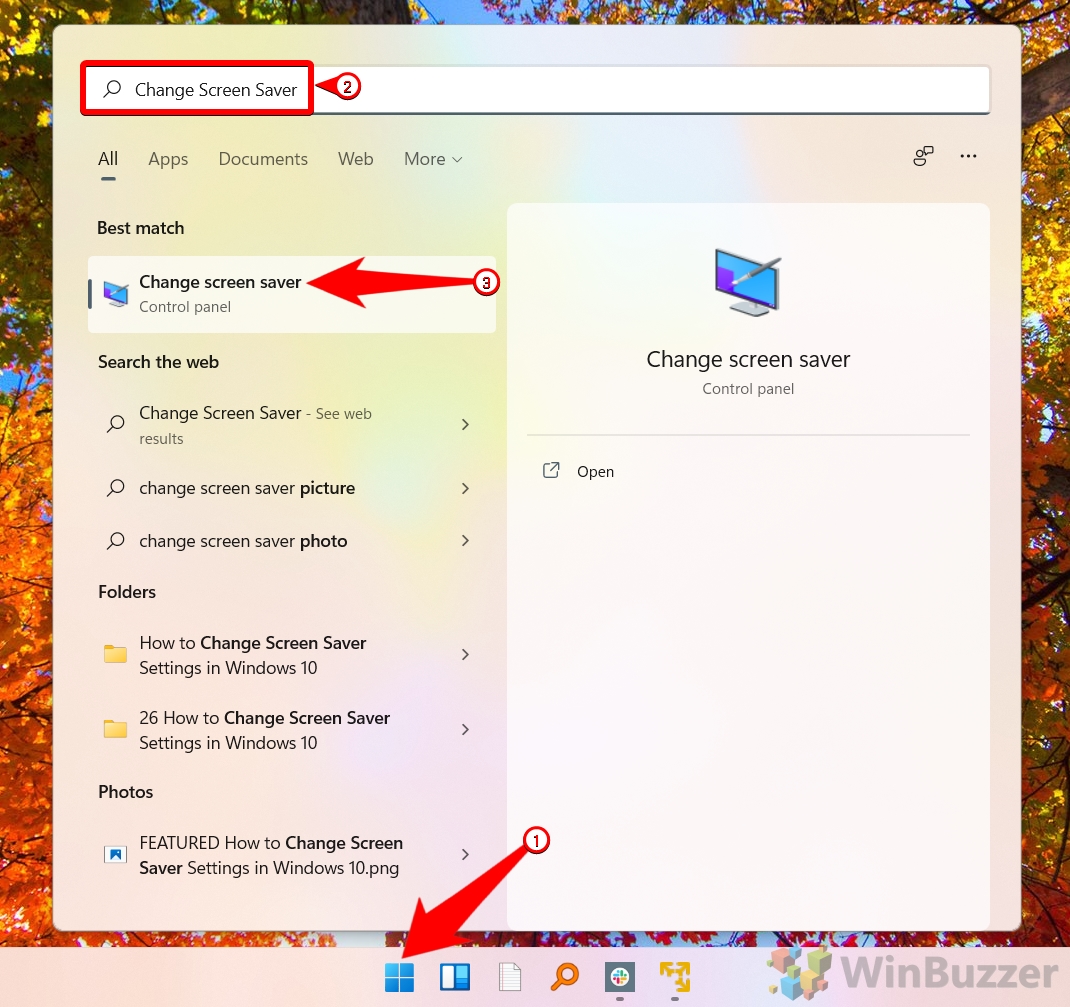 Establecer la cantidad de minutos de visualización
Establecer la cantidad de minutos de visualización
Puede seleccionar la cantidad de minutos que permitirá que su computadora de escritorio espere antes de que bloquee su computadora portátil. Una vez que haya terminado con eso, simplemente haga clic en Aceptar. Ahora, cada vez que olvide bloquear la pantalla de Windows, la computadora bloqueará automáticamente sus ventanas.